在现代社交网络时代,微信已经成为人们日常生活中不可或缺的通讯工具,对于一些需要分隔私人和工作生活的人来说,只有一个微信账号可能不够。在这种情况下,华为手机提供了一种便捷的解决方案,让用户可以轻松地设置两个微信账号并同时接收消息。接下来我们将介绍如何在华为手机上实现这一功能。
华为手机怎么设置两个微信账号同时接收消息
方法如下:
1.解锁手机,可以看到当前桌面显示一个微信图标,点击设置。
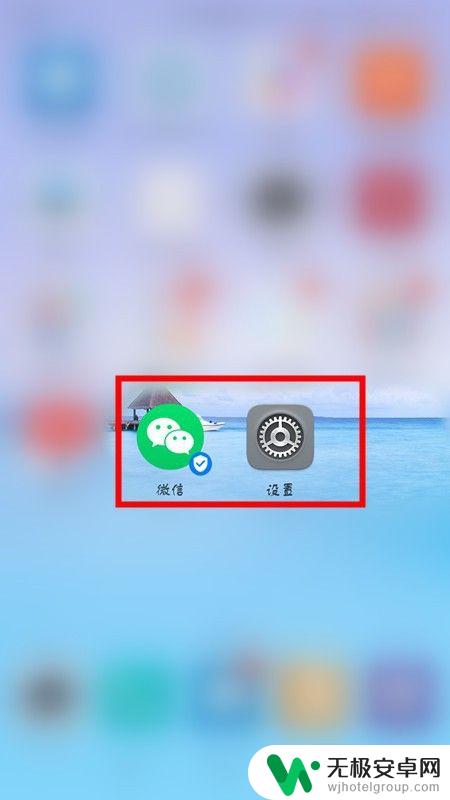
2.进入设置页面,点击应用和通知选项。
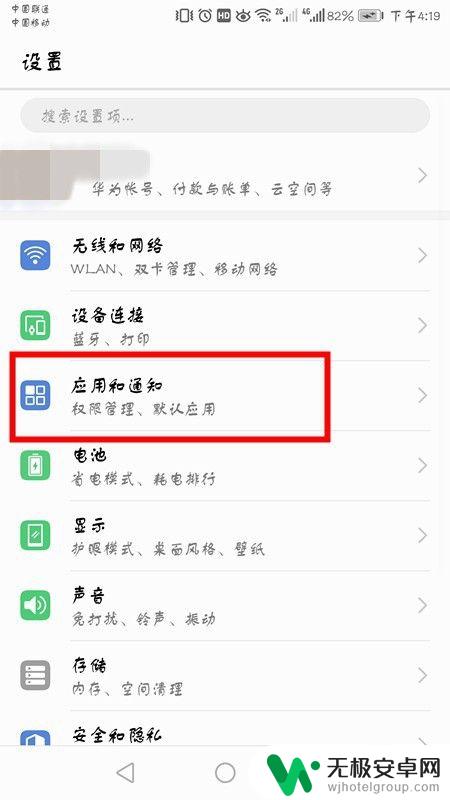
3.在应用和通知界面,点击应用分身。
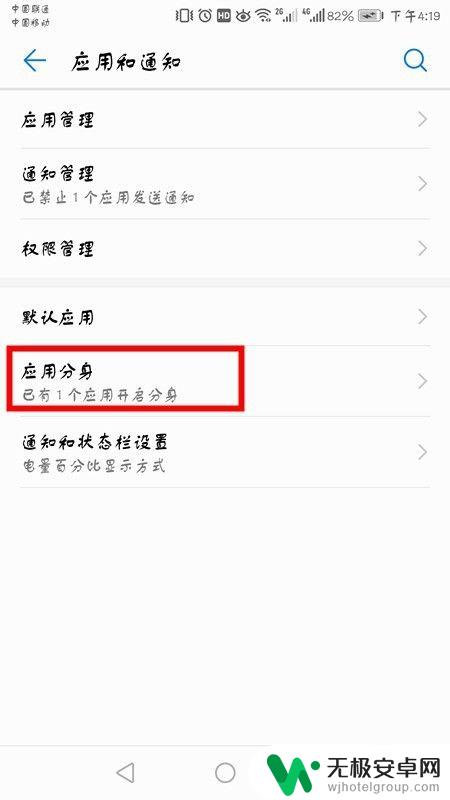
4.可以看到当前显示未分身的软件,选择微信,点击右面开启按钮。
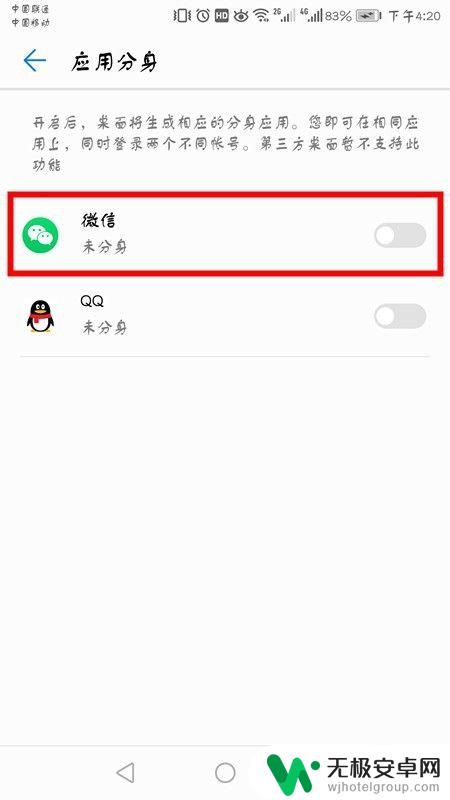
5.开启之后,底部会显示正在创建分身应用。
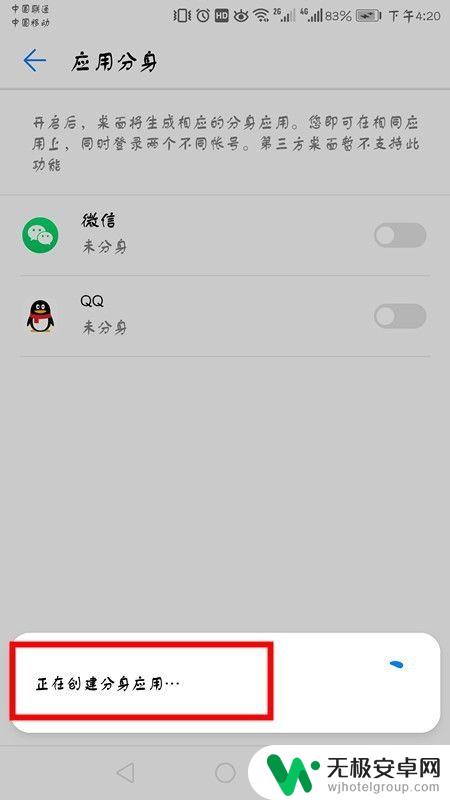
6.成功后返回桌面,会显示两个微信图标。点击登录另一个微信账号即可。
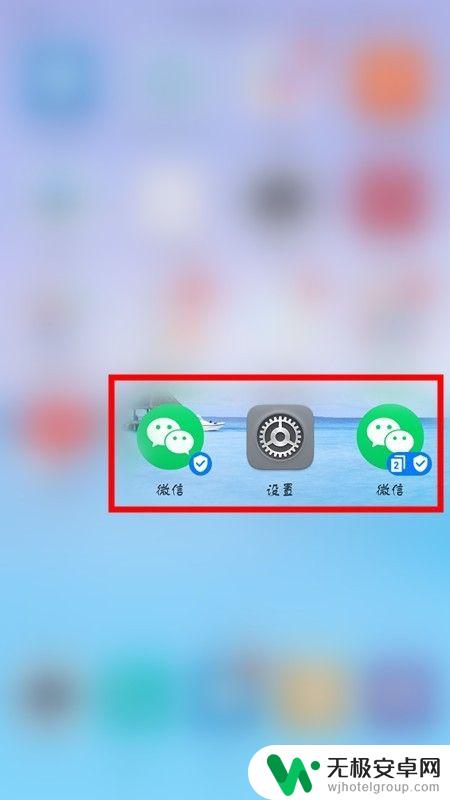
7.方法总结:
1、解锁手机点击设置。
2、选择应用和通知选项,点击应用分身。
3、选择微信,点击右面开启按钮,底部会显示正在创建分身应用。
4、返回桌面,会显示两个微信图标。点击登录另一个微信账号即可。
以上就是华为手机如何同时登录两个微信账号的全部内容,如果遇到这种情况,你可以按照以上操作解决问题,非常简单快速,一步到位。










